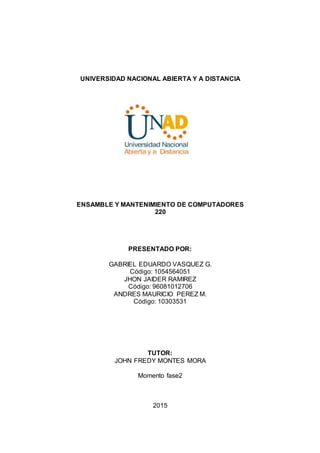
Trabajo colaborativo No. 1 de Ensamble y mantenimiento de computadores
- 1. UNIVERSIDAD NACIONAL ABIERTA Y A DISTANCIA ENSAMBLE Y MANTENIMIENTO DE COMPUTADORES 220 PRESENTADO POR: GABRIEL EDUARDO VASQUEZ G. Código: 1054564051 JHON JAIDER RAMIREZ Código: 96081012706 ANDRES MAURICIO PEREZ M. Código: 10303531 TUTOR: JOHN FREDY MONTES MORA Momento fase2 2015
- 2. INTRODUCCION En este trabajo se van a abordar diferentes temas relacionados con el ensamble y mantenimientos de equipos de cómputo aquí se definirán las diferentes partes que conformar un computador teniendo en cuenta sus características y utilidades como también desarrollaremos nuestros conocimientos al ponerlos a prueba al momento de ensamblar nuestro equipo de cómputo.
- 3. OBJETIVOS Objetivo general Adquirir y poner en práctica conocimientos de ensamble y mantenimiento de computadores. Objetivos específicos Adquirir conocimientos del área. Desarrollar capacidades para el ensamble y mantenimiento de computadores. Poner en práctica los conocimientos adquiridos. Mejorar nuestro glosario del tema en cuestión.
- 4. 1. Análisis del Funcionamiento del Computador y Periféricos Para poder determinar el funcionamiento de un computador lo analizaremos primero de forma sistemática, Sistemáticamente el ordenador está compuesto y funciona por diferentes piezas físicas que integran la CPU denominados hardware, en el cual se clasifican en: Dispositivos externos; son todos aquellos que están fuera de la CPU y que se conectan a través de puertos externos, y estos se subdividen en dos. Periféricos de entrada: como lo son el Mouse, el teclado, micrófono, escáner Periféricos de Salida: como lo son Monitor, impresora, parlantes y audífonos. Dispositivos Internos: son todos aquellos que están dentro de la CPU y se componen de circuitos eléctricos, conectados entre sí, entre estos encontramos: Tarjeta madre, procesador, BIOS, Memoria RAM, Memoria ROM, Memoria Cache, Buses Tarjeta de video, tarjeta de sonido, tarjeta de red, fuente de poder. Dispositivos de Almacenamiento: Son todos aquellos cuya función es la de leer y grabar información como lo son: Discos duros, CD ROM, DVD, Memoria Flash. Analizándolo de forma sistémica, también lo compone la parte informática, es decir el Software, permitiendo al computador realizar las actividades mediante un sistema, funcionando a través de algoritmos funcionales, lenguajes de programación informática, programas, etc. Ahora, para poder mirar el funcionamiento de todas las partes del computador en uno solo, es necesario que este disponga de un software que tiene como objetivo permitir el uso de las partes físicas que componen el computador, permitiendo procesar las entradas recibidas a través de los periféricos y organizar las instrucciones para generar los datos de entrada en datos de salida, a través de periféricos u archivos que se guardan en los diferentes dispositivos de almacenamiento. Encontramos distintas clases de software que nos permite interactuar con todo el equipo:
- 5. Sistema operativo: El más importante de todos, ya que es el que controla todo el funcionamiento tanto del hardware y del software, este se encargar de administrar los recursos del sistema para coordinar con los diferentes dispositivos del hardware Controladores de dispositivos de Hardware: Es que nos permite controlar el flujo de datos entre el hardware y el sistema operativo, este nos ayuda a interactuar y/o conectar con los diferentes dispositivos hardware, sin este no habría reconocimiento de cada uno. Herramientas de trabajo: pequeñas aplicaciones como lo son calculadora, block de notas, etc. Reproductores. Permiten la reproducción de sonidos, animaciones y videos. Software para generación de elementos multimedia: Aplicaciones que permiten la creación e interacción con imágenes, videos, animaciones etc. Navegador de internet: Permite la visualización de páginas web.
- 6. 2. Descripción de las Características Principales del hardware de un Computador. CARACTERÍSTICAS TÉCNICAS DEL HARDWARE DISPOSITIVO HARDWARE DESCRIPCIÓN TÉCNICA DEL HARDWARE Procesadores AMD Intel AMD App Acceleration Tecnología AMD Enduro™ Tecnología AMD Eyefinity AMD Face Login AMD Gesture Control AMD Perfect Picture AMD Quick Stream Las gráficas duales AMD Radeon™ AMD Screen Mirror La tecnología AMD Start Now La tecnología AMD Turbo Core Tecnología Intel® de administración inteligente de energía Tecnología Intel® Turbo Boost: Tecnología Intel® Hyper- Threading (Tecnología Intel® HT): Tecnología Intel® vPro™: Tecnología Intel® Trusted Execution, Tecnología Intel SpeedStep mejorada, Tecnología de administración activa Intel® Discos Duros Toshiba Samsung Unidad de 2,5" MLC NAND Flash Mecanismo de bloqueo de transporte Eficiencia energética Funcionamiento silencioso PC, MAC® y consolas de videojuegos Formato avanzado Tecnología SilentSeek 320 GB / 500 GB / 640 GB / 750 GB / 1 TB / 2TB, 3TB Algoritmos de autoaprendizaje según el perfil del usuario Interfaz Sata Velocidad de giro de 5.400 rpm Capacidad: 1,5 TB, 2TB NoiseGuard™ SilentSeek™ Load/Unload Head Technology SATA Native Command Queuing Feature ATA Security Mode Feature Set Memoria flash NAND, Modo RAPID Tecnología TurboWrite de Samsung Memorias Ram Markvision Kingston Módulo de memoria DDR3, DDR2 Tensión estándar es de sólo 1.5V Capacidad:1GB; 2GB, 4GB, 6GB 8GB Velocidad de BUS PC3-10600 Capacidad módulos:2GB, 4GB. Velocidades:1333mhz, 400mhz,667mhz Diseñada para Overclockers. Velocidades: DDR3 1600Mhz Voltaje: 1.5V Capacidad:1GB; 2GB, 4GB, 6GB 8GB, 16GB Disipador de calor:SI Modulo Memoria:DDR4, DDR3L,DDR3,DDR2 Velocidades: 1333 MHz, 1600 MHz, 2133mhz,667mhz, 800mhz Master Board Gigabyte Intel Chipset : AMD 890 Socket: AM3 Slots de Memoria: 4 DDR3 Puertos USB: 12 Video Integrado:ATI Radeon HD4290 Puertos PCI Express:2 Chipset : Intel P55 Socket: LGA1156 Slots de Memoria: 4 DDR3 Puertos USB: 10 Video Integrado:NO Puertos PCI Express:1
- 7. 3. Selección del Hardware Apropiado para un Computador ARQUITECTURADEL COMPUTADOR AENSAMBLAR Y CONFIGURAR Hardware Seleccionado Fabricante Del Hardware Procesador: AMD FX Series FX-8320E 3.2Ghz Placa Base: As rock 970 Pro3 R2.0 Memoria RAM: 2 x Kingston HyperX Savage DDR3 1600 PC3-12800 4GB Disco Duro: Seagate Barracuda 7200.14 1TB SATA3 Tarjeta gráfica: Gigabyte GeForce GTX 750 OC 2GB GDDR5 Gabinete: Corsair Carbide Series SPEC-01 Red LED Fuente: Enermax Naxn Basic 500W Disipador: Cooler Master Hyper 412S Procesador: AMD Placa Base : Asrock Memoria RAM: Kingston Disco Duro: Seagate Tarjeta Gráfica: Geforce Gabinete: Corsair Fuente: Enermax Disipador: Master
- 8. 4. Ensamble del Computador DESCRIPCION PASO A PASO Paso 1. Instalación de fuente en el gabinete, se debe ubicar de manera que el ventilador quede hacia fuera de la carcasa, y los cables hacia dentro, la fuente va sujetada con tornillos. Paso 2. Este es el chasis donde ensamblaremos todas las partes del pc, identificamos que ya está instalada la fuente de alimentación, luego ubicamos la motherboard, el cual va alineada al chasis, y luego ajustamos con os tornillos. Paso 3. Realizar la instalación del procesador en la motherboard, antes que nada la motherboard ya debe estar asegurado en el chasis del gabinete. Identificamos el zócalo en donde ira el procesador esta va definida por una alineación única según la ranura, el procesador encajara fácilmente sin ejercer tanta presión. Paso: 4: Realizamos la instalación del disipador, el cual ira encima del procesador, antes que nada como es un ordenador nuevo debemos aplicar pasta térmica para evitar que el procesador se caliente. Paso 5. Identificamos la ranura donde ira la memoria RAM. Paso 6. Colocamos la memoria RAM, esta va ubicada de una sola forma, el cual encajara fácilmente en la ranura aplicando un poco de presión, los seguros laterales tienen que estar en posición con la memoria. Paso 7. Realizamos la conexión de los cables de la fuente de alimentación a la motherboard, Paso 8. Realizamos la conexión de los cables del panel frontal del gabinete como lo es el de Power, reset, los leds, puertos USB, la conexión de estos varía según el motherboard. Paso 9. Instalación de tarjeta de video si es que dispones, como lo es en este caso, ubicamos la ranura e instalamos la tarjeta ubicando el zócalo ,esta debe encajar fácilmente y aplicar un poco de presión, los seguros laterales tienen que estar en posición con tarjeta. Paso 10- 11 Instalación de disco duro y unidad de cd, esta ira ubicada en un espacio que tiene el chasis, luego de encajarlo en el espacio disponible lo aseguramos con tornillos en los lados laterales del disco
- 9. Paso 12. Realizamos la conexión tanto del cable de poder que viene de la fuente de alimentación y la conexión por medio de un cable bus de datos, que debemos ya tener listos, el cual conectara el disco y la Unidad de CD a la motherboard. Paso 13. Lo recomendable en este paso es organizar los cables por medio de cauchos como se evidencia en la imagen tomada, y procedemos a tapar el gabinete.
- 10. 5. Configuración del Hardware Ensamblado Una vez ensamblado nuestro ordenador, procedemos a encenderlo, la primera vez la BIOS hará un reconocimiento de los dispositivos instalados, en caso de haber alguna compatibilidad o que no reconozca algún dispositivo, debemos revisar primero el orden de los Jumper que tiene cada dispositivo interno, como lo es disco duros, unidad de cd, o disqueteras. Solo en algunos casos, la primera vez debemos configurar valores básicos desde la BIOS para el correcto funcionamiento de nuestro ordenador, para ingresar a la BIOS lo podemos hacer desde las teclas Supr, Del, F1, F10, esto varía de acuerdo al tipo de Board y/o versión de BIOS que tengas. Una vez ingresando al setup de la BIOS entramos a configurar fecha y hora actual, en caso que no reconozcas los dispositivos lo podemos configurar manualmente desde la BIOS o sencillamente dejarlo en Auto para que la BIOS lo haga por sí solo. Debemos cambia el orden de Booteo de nuestro ordenador para que se dé como prioridad el Disco duro o la Unidad de cd según lo desee la persona. Prácticamente esto es lo único que debemos hacer, aunque no siempre es necesario ya que la BIOS se encarga de hacerlo automáticamente si no hay ningún problema.
- 11. CONCLUSIONES Para finalizar este trabajo fue de gran ayuda ya que nos permitió adquirir nuevos conocimientos, como también desarrollar capacidades para el ensamble y mantenimiento de equipos de cómputo. El poder usar una herramienta como el simulador de cisco permite aprender de forma virtual el ensamble de un computador.
- 12. BIBLIOGRAFIA http://www.unadzsurlab.com/simulador/Index.html http://ark.intel.com/es/products/82930?_ga=1.168960353.1989247315.1427646859 http://www.seagate.com/la/es/internal-hard-drives/solid-state-hybrid/desktop-solid- state-hybrid-drive/#specs http://www.kingston.com/latam/hyperx/memory/fury-ddr4 http://www.intel.la/content/www/xl/es/motherboards/desktop-motherboards/desktop- board-dz87klt-75k.html